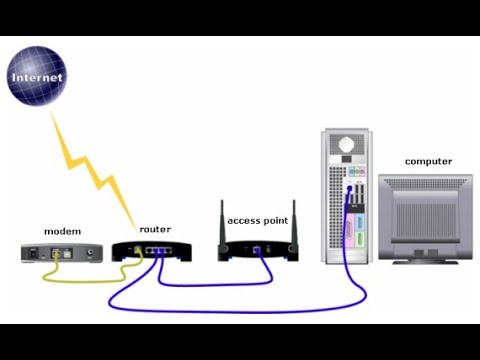मैंने हाल ही में एक लेख प्रकाशित किया था जिसमें मैंने राउटर सेटिंग्स दर्ज करने की प्रक्रिया को विस्तृत किया। सभी राउटर के लिए सामान्य लेख। इस लेख में, हम पहले से ही ZyXEL कीनेटिक स्टार्ट के उदाहरण का उपयोग करते हुए ZyXEL राउटर की सेटिंग्स में प्रवेश करने पर बारीकी से विचार करेंगे। लेकिन, यह लेख सभी Zyxel रूटर्स के लिए काम करेगा। जैसे: कीनेटिक II, कीनेटिक गीगा II, कीनेटिक 4G II, अल्ट्रा, एक्स्ट्रा, कीनेटिक ओमनी और अन्य।
मैं खुद अच्छी तरह से जानता हूं कि निर्देशों के अनुसार सेट करना बेहतर है जो आपके मॉडल के लिए लिखे गए हैं, या कम से कम निर्माता। जब आप सेटिंग्स में भ्रमित नहीं होते हैं, और लेख में चित्र आपके मॉनिटर की स्क्रीन पर दिखाई देने वाली चीज़ों से भिन्न नहीं होते हैं। Zyxel राउटर के लिए अलग-अलग निर्देश लिखने की मेरी योजना है, इसलिए, यह लेख सबसे महत्वपूर्ण होगा। आखिरकार, राउटर में कुछ कॉन्फ़िगर करने के लिए, आपको निश्चित रूप से वेब कॉन्फ़िगरेशनकर्ता के पास जाना चाहिए। तथाकथित नियंत्रण कक्ष।
जैसा कि लेख में, मैंने जो लिंक ऊपर दिया था, हम एक नेटवर्क केबल के माध्यम से और वाई-फाई के माध्यम से सेटिंग्स में प्रवेश करने पर विचार करेंगे। आपके पास हमेशा एक कंप्यूटर नहीं होता है, और आप किसी भी मोबाइल डिवाइस या टैबलेट से वाई-फाई के माध्यम से सेटिंग्स तक पहुंच सकते हैं। लेकिन, यदि केबल के माध्यम से कनेक्ट करना संभव है, तो इसे चुनें।
ZyXEL राउटर से कनेक्ट करना
सबसे पहले, हमें अपने कंप्यूटर, लैपटॉप, फोन या अन्य डिवाइस से कनेक्ट करना होगा, जहां से हम कंट्रोलर को अपने राउटर में दर्ज करेंगे। जैसा कि मैंने ऊपर लिखा है, मेरे पास ज़ेक्सेल कीनेटिक स्टार्ट है। मैं इस डिवाइस के उदाहरण पर दिखाऊंगा।
केबल कनेक्शन
हम नेटवर्क केबल लेते हैं जो राउटर के साथ आता है और इसे राउटर पर लैन कनेक्टर्स में से एक से जोड़ता है। उन्हें "होम नेटवर्क" के रूप में लेबल किया गया है और वे पीले रंग के हैं।

हम केबल के दूसरे छोर को एक लैपटॉप (मेरे मामले में), या एक स्थिर कंप्यूटर से कनेक्ट करते हैं। हम नेटवर्क कार्ड के सॉकेट से कनेक्ट करते हैं।

राउटर से पावर कनेक्ट करना याद रखें। यदि राउटर पर संकेतक प्रकाश नहीं करते हैं, तो यह संभव है कि बटन द्वारा बिजली बंद कर दी जाए। इसकी जांच - पड़ताल करें।
कंप्यूटर पर कनेक्शन की स्थिति सबसे अधिक संभावना होगी:

यह सामान्य बात है।
हम वाई-फाई के माध्यम से ZyXEL से कनेक्ट करते हैं (निर्देश देखने के लिए क्लिक करें)
यदि आपका डिवाइस पहले से ही राउटर से जुड़ा हुआ है, तो आप सीधे अगले आइटम पर जा सकते हैं, जहां हम नियंत्रण कक्ष तक पहुंचेंगे। यदि आपके पास एक नया राउटर है, तो आपने बस अपना ZyXEL खरीदा है और इसे वाई-फाई पर सेट करना चाहते हैं, या फ़ैक्टरी रीसेट के बाद सेटअप करना है, आपको पहले एक वायरलेस नेटवर्क से कनेक्ट करना होगा।
अपने राउटर को पावर आउटलेट में प्लग करें। डिवाइस पर उपलब्ध नेटवर्क की सूची खोलें (जिससे आप कनेक्ट करेंगे)। एक मानक नाम के साथ अपने नेटवर्क का चयन करें। यदि उनमें से कई हैं तो अपने नेटवर्क का पता कैसे लगाएं? यह बहुत सरल है: राउटर के निचले भाग पर, स्टिकर पर, नेटवर्क के नाम के साथ जानकारी है। वहां आइटम खोजें "नेटवर्क का नाम"... मेरे पास है "Keenetic-7534"... अपना नेटवर्क चुनें और कनेक्ट पर क्लिक करें।
लैपटॉप पर ऐसा दिखता है:

एक विंडो दिखाई देगी जिसमें आपको या तो नेटवर्क कुंजी निर्दिष्ट करने की आवश्यकता है या राउटर पर स्वयं डब्ल्यूपीएस बटन दबाएं। तो, या तो हम देखते हैं नेटवर्क कुंजी स्टिकर पर राउटर के नीचे, इसे इंगित करें और क्लिक करें ठीक.

या केवल WPS बटन को पुश करें... यह कुछ इस तरह दिखता है:

डिवाइस नेटवर्क मापदंडों को प्राप्त करेगा और राउटर से कनेक्ट करेगा। कनेक्शन की स्थिति "कोई इंटरनेट एक्सेस नहीं" हो सकती है (पीले त्रिकोण के साथ), यह सामान्य है। इंटरनेट अभी कनेक्ट नहीं है, या कॉन्फ़िगर नहीं है।

ZyXEL राउटर सेटिंग्स दर्ज करना (192.168.1.1, या my.keenetic.net)
सब कुछ कनेक्ट होने के बाद, कोई भी ब्राउज़र खोलें। तुम भी इंटरनेट एक्सप्लोरर का उपयोग कर सकते हैं, यह कम से कम एक बार काम करते हैं :)
नीचे, राउटर पर ही, पता लिखा है:my.keenetic.net

लेकिन, आप मानक पते पर सेटिंग्स पर जा सकते हैं 192.168.1.1 (किसी कारण से यह स्टिकर पर इंगित नहीं किया गया है)। हम ब्राउज़र लॉन्च करते हैं, और एड्रेस लाइन में हम ZyXEL राउटर की सेटिंग दर्ज करने के लिए एड्रेस लिखते हैं। याmy.keenetic.net:

या 192.168.1.1:

एंटर दबाएं और पते पर जाएं।
यदि सेटिंग्स नहीं खुलती हैं, तो आपको कंप्यूटर पर नेटवर्क की सेटिंग्स, या वायरलेस (यदि वाई-फाई के माध्यम से जुड़ा हुआ है) कनेक्शन की जांच करने की आवश्यकता है। यह कैसे करना है, मैंने इस लेख में लिखा है। शायद कंप्यूटर में प्रदाता या मॉडेम से कुछ सेटिंग्स हैं। इसके अलावा लेख में, इस लेख की शुरुआत में मैंने जो लिंक दिया था, मैंने 192.168.1.1 (और अन्य) पर नियंत्रण कक्ष तक पहुंच प्राप्त करने के साथ संभावित समस्याओं और उनके समाधान के बारे में लिखा था।
शायद आपने पहले ही राउटर को कॉन्फ़िगर किया है, और आपने सेटिंग्स दर्ज करने के लिए पासवर्ड बदल दिया है, फिर दिखाई देने वाले फॉर्म में, हम उपयोगकर्ता नाम और पासवर्ड इंगित करते हैं। लॉगिन सबसे अधिक संभावना है व्यवस्थापक, और पासवर्ड वह है जिसे आपने सेट किया है। यदि पासवर्ड आपके द्वारा सेट नहीं किया गया था, या आप बस इसे भूल गए थे, तो आपको एक कारखाना रीसेट करना होगा।
यदि आपने अभी तक कुछ भी कॉन्फ़िगर नहीं किया है, तो दो बटन वाली एक विंडो दिखाई देगी: वेब विन्यासकर्ता तथा तत्काल प्रबंध.

यदि आप त्वरित सेटअप का चयन करते हैं, तो आप अपने ZYXEL चरण को चरण दर चरण सेट कर सकते हैं। यदि आप वेब विन्यासकर्ता चुनते हैं, तो आप राउटर की सेटिंग्स पर पहुंचते हैं। यदि आप पहली बार उन्हें दर्ज करते हैं, तो एक विंडो तुरंत दिखाई देगी जिसमें आपको दो बार पासवर्ड निर्दिष्ट करने की आवश्यकता होती है, जिसे बाद में सेटिंग्स दर्ज करने के लिए उपयोग किया जाएगा (वाई-फाई पासवर्ड के साथ इसे भ्रमित न करें)। इस पासवर्ड की आवश्यकता है ताकि कोई भी आपके राउटर को कॉन्फ़िगर न कर सके।
किसी प्रकार का पासवर्ड दर्ज करें, और इसे याद रखें, या इसे लिख लें। यदि आप भूल जाते हैं, तो आपको नए सिरे से सब कुछ कॉन्फ़िगर करने के लिए सभी सेटिंग्स को हटाना होगा।

एक विंडो तुरंत दिखाई देगी जिसमें आपको निर्दिष्ट करने की आवश्यकता है लॉग - व्यवस्थापक तथा कुंजिका - जो आपने अभी पूछा।

बस इतना ही, हमारे ZyXEL राउटर की सेटिंग खुल जाएगी।

आप राउटर को कॉन्फ़िगर कर सकते हैं, पासवर्ड और वाई-फाई नेटवर्क का नाम बदल सकते हैं, जुड़े उपकरणों पर आंकड़े देख सकते हैं, आदि।
आप टिप्पणियों में लेख के बारे में प्रश्न पूछ सकते हैं। सौभाग्य!